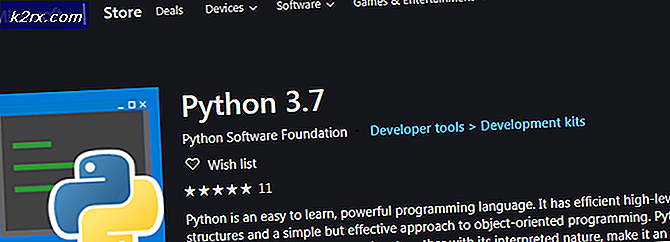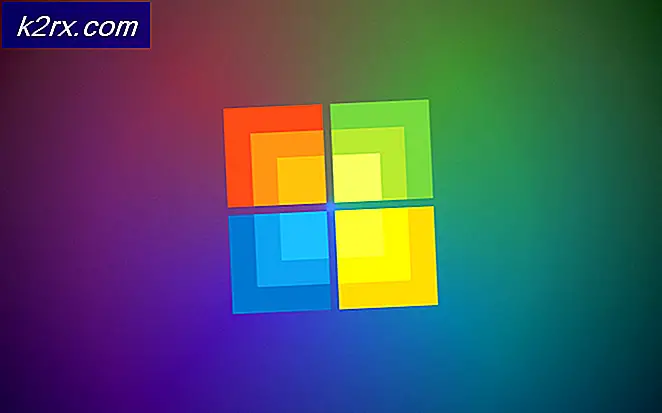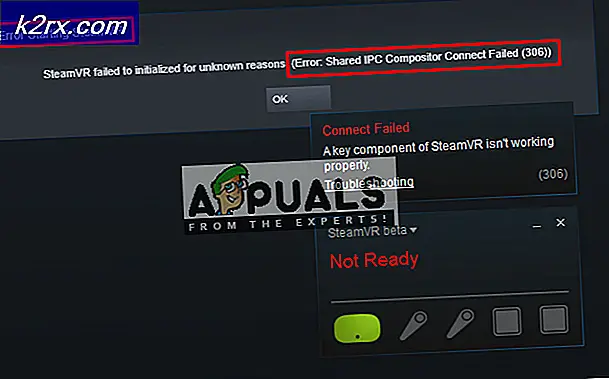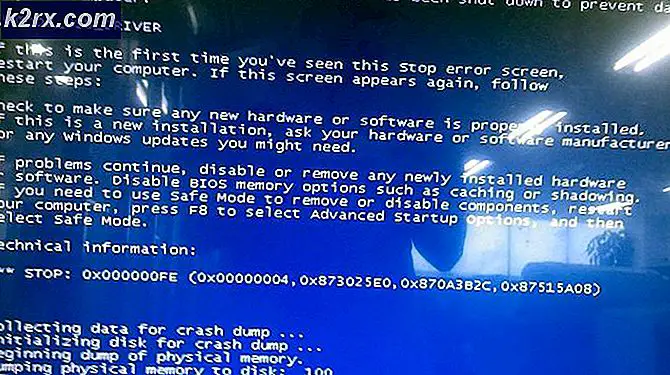Sådan deaktiveres adgang til Kontrolpanel og Indstillinger-appen i Windows 10?
Kontrolpanel og appen Indstillinger bruges til at konfigurere forskellige typer indstillinger til Windows-operativsystemet. Disse er standardapplikationer og kan let åbnes via forskellige metoder. En administrator af systemet kan dog helt deaktivere adgangen til Indstillinger-appen og kontrolpanelet for standardbrugere. Der er også politikindstillinger til deaktivering af en bestemt indstilling i disse, men den kan også deaktiveres fuldstændigt. I denne artikel viser vi dig metoder, hvorigennem du kan deaktivere adgang til Kontrolpanel og Indstillinger-appen.
Deaktivering af adgang til appen Indstillinger og kontrolpanel
Der er to metoder til at deaktivere adgangen til appen Indstillinger og Kontrolpanel på en computer. Den ene er ved at aktivere politikindstillingen i Local Group Policy Editor, og den anden er ved at skabe værdi i Registreringseditor. Begge metoder fungerer ens ved deaktivering af adgangen. Vi har inkluderet registreringsmetoden især for de brugere, der bruger Windows Home Edition. Hvis brugere har adgang til Local Group Policy Editor, er det bedre at bruge Group Policy Editor for at være sikker. Dette skyldes, at Registreringseditor er lidt kompliceret i forhold til gruppepolitisk redaktør, og at konfigurere det forkert vil få konsekvenser.
Metode 1: Deaktivering via Local Group Policy Editor
Alle politiske indstillinger kan findes i redigeringsprogrammet for lokal gruppepolitik. Indstillinger i Local Group Policy Editor er ret nemme at konfigurere når som helst. Denne politikindstilling fjerner kontrolpanelet fra File Explorer og startskærmen. Det fjerner også appen Indstillinger fra charmen Indstillinger, et kontobillede, søgeresultater og startskærmen.
Brugere, der bruger Windows Home Edition, skal springe denne metode og gå til metode 2.
Hvis du allerede har Local Group Policy Editor på din computer, skal du følge nedenstående trin for at deaktivere adgang til Kontrolpanel og appen Indstillinger:
- Tryk på Windows + R tasterne sammen for at åbne en Løb dialog på dit system. Skriv derefter “gpedit.msc”Og tryk på Gå ind tast for at åbne Lokal redaktør for gruppepolitik.
Bemærk: Hvis UAC (brugerkontokontrol) prompt vises, og klik derefter på Ja knap. - I brugerkonfigurationen af den lokale gruppepolitisk editor skal du navigere til følgende indstilling:
Brugerkonfiguration \ Administrative skabeloner \ Kontrolpanel
- Dobbeltklik på “Forbud adgang til Kontrolpanel og pc-indstillinger”Politik på listen. Det åbner et nyt vindue, skift skifteindstillingen fra Ikke konfigureret til Aktiveret.
- Når du har ændret skifteindstillingen, skal du klikke på ansøge derefter Okay knapper for at anvende ændringer. Dette deaktiverer Kontrolpanel og Windows Indstillinger-app.
Metode 2: Deaktivering via Registreringseditor
Registreringseditor gemmer mange vigtige indstillinger i vores system. De fleste af indstillingerne har allerede registerværdier. Imidlertid er det sommetider nødvendigt, at brugeren opretter den eller de manglende værdier manuelt. Værdien fungerer i henhold til de værdidata, der er indstillet til den. Dette er for det meste for de brugere, der ikke har adgang til den lokale gruppepolitiske editor på deres system. Brugere, der brugte den første metode, har automatisk værdier i Registreringseditor.
- Hold Windows og tryk på R at åbne Løb dialog. Skriv derefter “regedit”I feltet og tryk Gå ind at åbne Registreringseditor. Vælg Ja mulighed for UAC (brugerkontokontrol) hurtig.
- Naviger til følgende nøgle i vinduet Registreringseditor:
HKEY_CURRENT_USER \ Software \ Microsoft \ Windows \ CurrentVersion \ Policies \ Explorer
- Højreklik på højre rude, og vælg Ny> DWORD (32-bit) værdi. Navngiv den nye værdi som “Ingen kontrolpanel“.
- Dobbeltklik på Ingen kontrolpanel værdi og skift værdidataene til 1.
Bemærk: Værdidata 1 vilje aktivere værdien og værdidataene 0 vilje deaktiver værdien. Du kan også simpelthen slet værdien til deaktiver indstillingen. - Når alle trin er udført, skal du sørge for at genstart din computer for at anvende ændringerne.